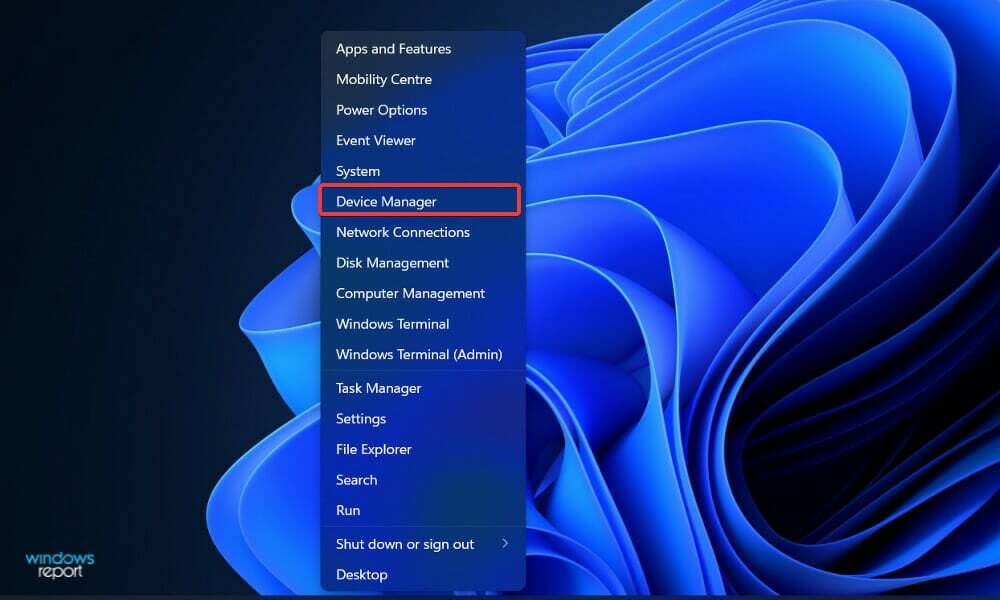Prova att köra ljudfelsökaren eller återställa ljuddrivrutiner
- Flera användare sägs möta Realtek HD Audio Manager denna enhetstyp stöds inte fel.
- Du kan först försöka uppdatera ljuddrivrutinerna, sedan köra ljudfelsökaren och eventuellt åtgärda problemet.
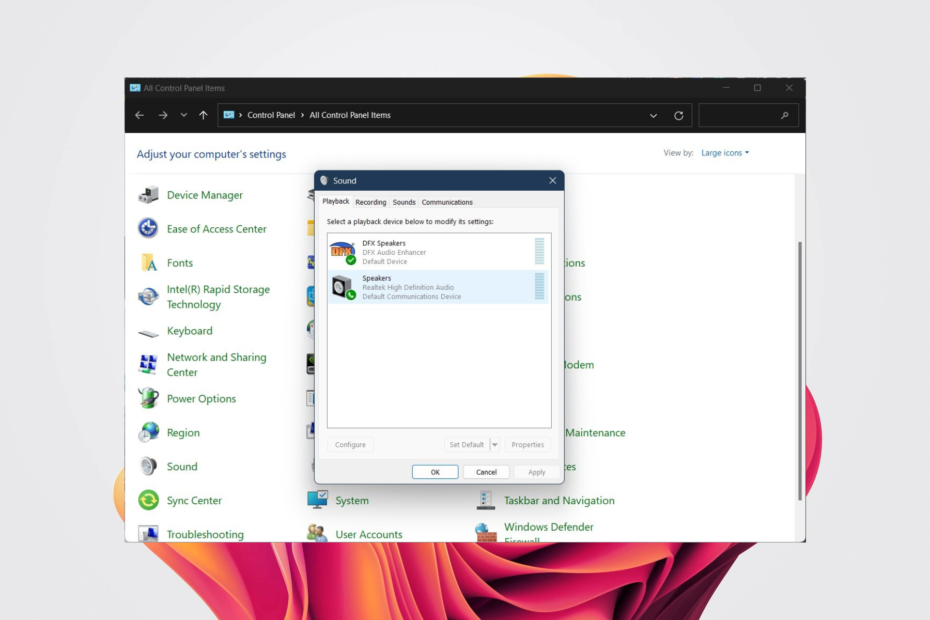
XINSTALLERA GENOM ATT KLICKA PÅ LADDA FILEN
Denna programvara kommer att hålla dina drivrutiner igång och därmed skydda dig från vanliga datorfel och maskinvarufel. Kontrollera alla dina drivrutiner nu i tre enkla steg:
- Ladda ner DriverFix (verifierad nedladdningsfil).
- Klick Starta skanning för att hitta alla problematiska drivrutiner.
- Klick Uppdatera drivrutiner för att få nya versioner och undvika systemfel.
- DriverFix har laddats ner av 0 läsare denna månad.
Om du har slagit på din dator och får Realtek HD Audio Manager Denna enhetstyp stöds inte fel, Tja, du kan sluta med något ljud från din bärbara dator eller PC. I sådana fall kan du prova lösningarna nedan för att hjälpa dig lösa problemet.
Vad orsakar Realtek HD Audio Manager Denna enhetstyp stöds inte fel?
Realtek HD Audio Manager: Denna enhetstyp stöds inte t.exrror uppstår vanligtvis när du har installerat en inkompatibel drivrutin eller inte har uppdaterat din drivrutin. Men några andra möjliga orsaker kan utlösa problemet:
- Inkompatibel, föråldrad eller skadad ljuddrivrutin – Din ljuddrivrutin kan vara inkompatibel eller korrupt. Uppdatera dina Windows 11-drivrutiner är nyckeln ut.
- Felkonfigurerade ljudinställningar: Ofta fungerar inte justerade ljudinställningar för alla enheter, eller så kanske du inte har korrekt konfigurerade ljudinställningar i Windows 11.
- Ljudenheten är inte korrekt ansluten: Dina högtalare eller hörlurar kanske inte vara korrekt ansluten in i din PC.
- Ljudtjänster inaktiverade: Ljudtjänsterna kan vara inaktiverade.
Nu när vi vet var dessa problem uppstår, låt oss se vad vi kan göra åt det.
Hur kan jag fixa Realtek HD Audio Manager Felet stöds inte den här enhetstypen?
Innan du försöker någon avancerad felsökning, finns det några preliminära kontroller du bör utföra:
- Kontrollera om enheten är korrekt ansluten till din dator och om kablarna inte är skadade eller trasiga.
- Testa att starta om din dator, eftersom många komplexa problem ofta löses genom en snabb omstart.
- Installera om dina ljuddrivrutiner och kontrollera om detta löser problemet eller inte.
- Anslut enheten till en annan dator och kontrollera om enheten inte har några problem.
- Se till att enheten är ansluten till rätt port om du har flera.
Om du är klar med alla ovanstående kontroller men fortfarande upplever problemet, fortsätt till nästa lösningar.
1. Kör felsökaren för ljud
- tryck på Vinna + jag nycklar för att öppna inställningar.
- Välj Felsökning.
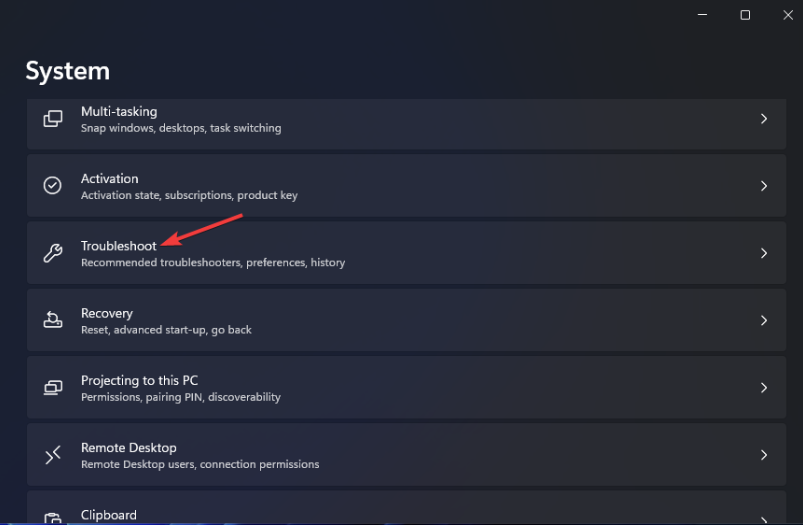
- Klicka på Andra felsökare.

- Tryck Springa framför Spelar ljud.
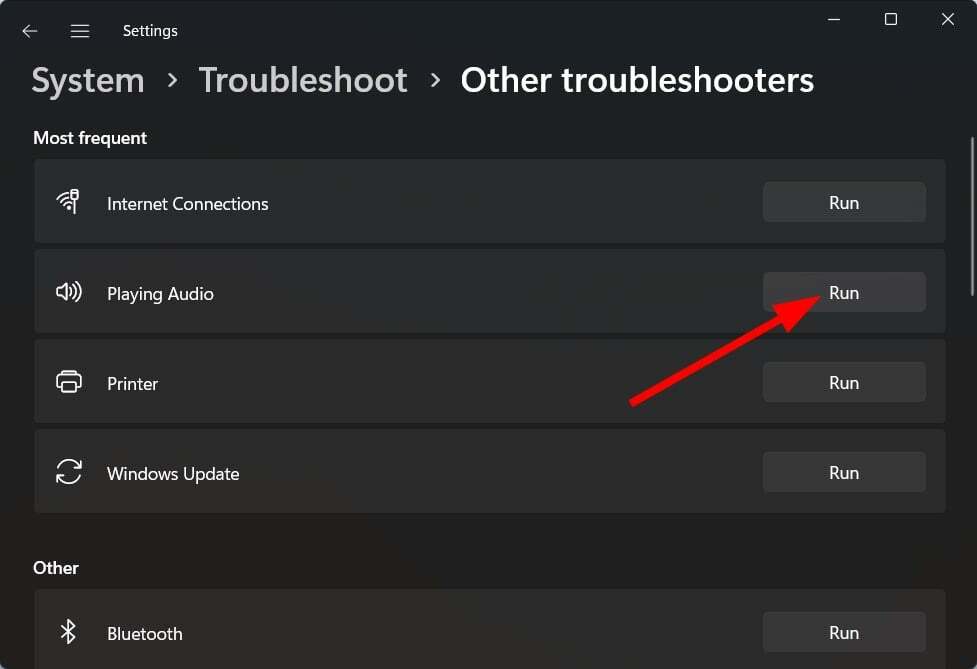
2. Återställ ljuddrivrutinerna
- Högerklicka på Start menyn och välj Enhetshanteraren.
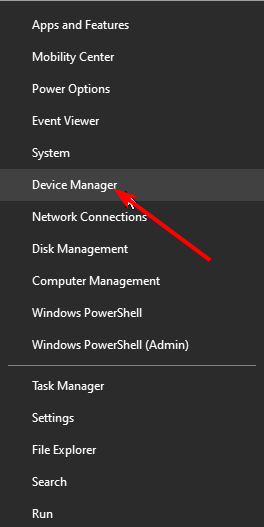
- Expandera Ljudingångar och utgångar sektion.
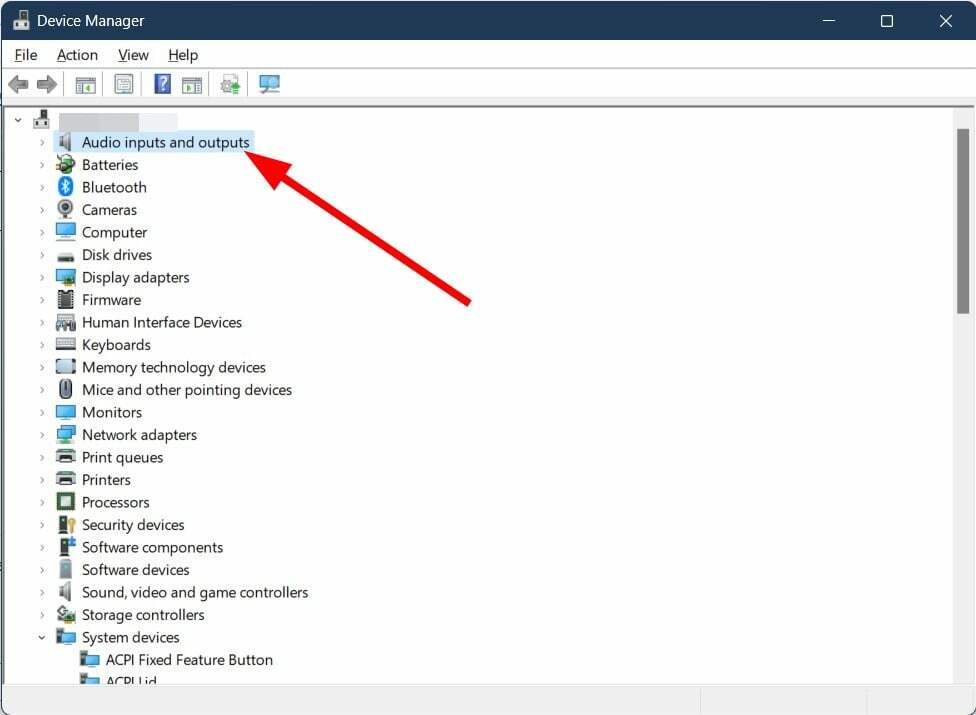
- Högerklicka på Realtek drivrutinen och välj Egenskaper.
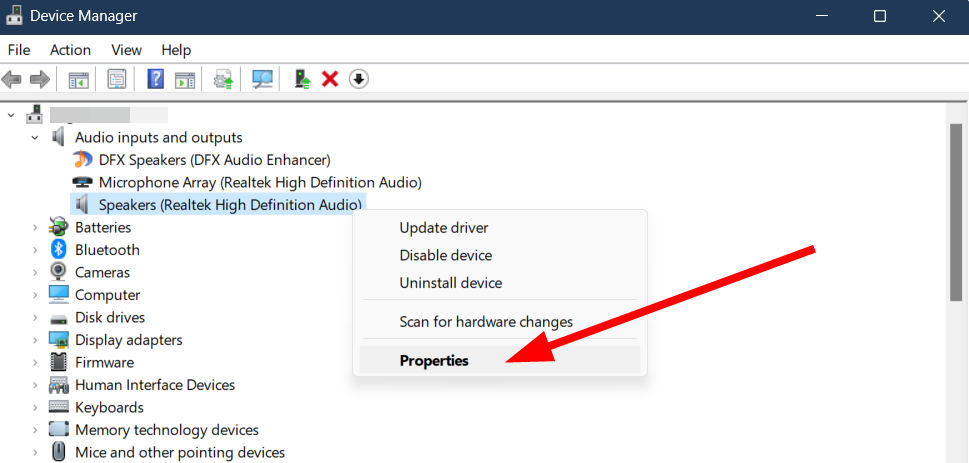
- Slå Roll Back Driver knapp.

Att återställa drivrutiner hjälper ofta när enheten fungerade perfekt innan du installerade uppdateringen.
Detta kan också vara användbart om den senaste uppdateringen har introducerat en bugg eller glitch som utlöser Realtek HD Audio Manager. Denna enhetstyp stöds inte fel.
Men om alternativet Roll Back Driver är nedtonat för dig, har du ingen äldre drivrutin att gå tillbaka till, och du bör gå till nästa lösning.
- UsbHub3.sys Blåskärmsfel: Orsaker och hur man åtgärdar
- Hur man åtgärdar filsystemfel (-2147219195)
- Denna operation kräver en interaktiv fönsterstation [Fix]
3. Använd en generisk drivrutin för högupplöst ljudenhet
- Högerklicka på Start menyn och välj Enhetshanteraren.
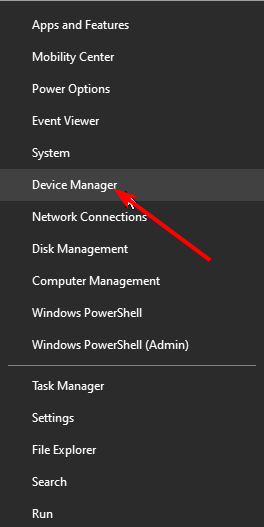
- Expandera Ljudingångar och utgångar sektion.
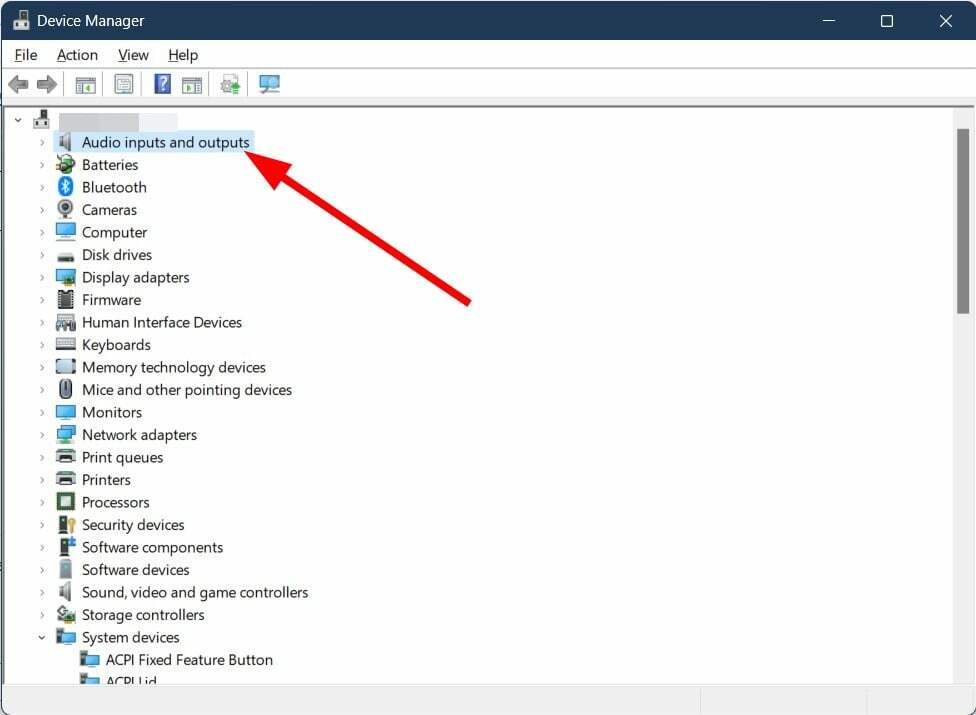
- Högerklicka på Realtek drivrutinen och välj Uppdatera drivrutinen.

- Välj Bläddra på min dator efter drivrutiner alternativ.
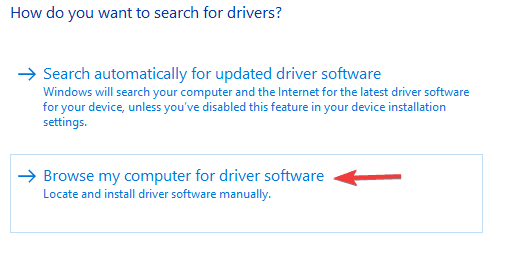
- Välja Låt mig välja från en lista över tillgängliga drivrutiner på min dator.
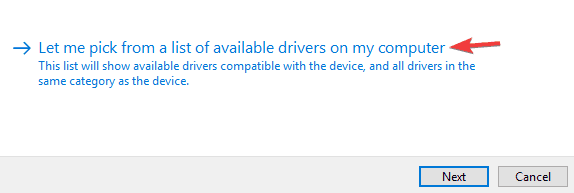
- Klicka på Högupplöst ljudenhet drivrutin från listan och klicka Nästa.
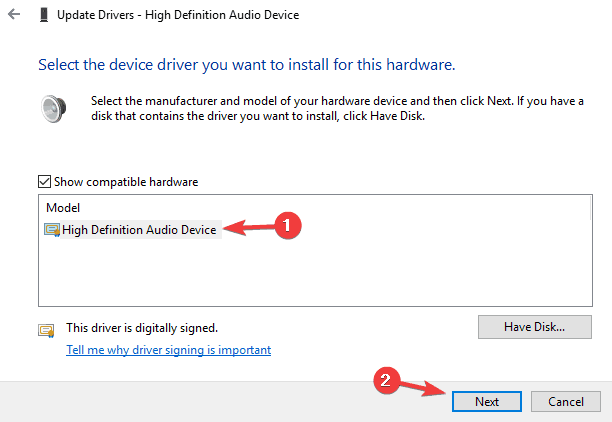
Ofta kan sådana problem fixas med den generiska drivrutinen som finns på din Windows 11-dator eller bärbara dator.
Experttips:
SPONSRAD
Vissa PC-problem är svåra att ta itu med, särskilt när det kommer till skadade arkiv eller saknade Windows-filer. Om du har problem med att åtgärda ett fel kan ditt system vara delvis trasigt.
Vi rekommenderar att du installerar Restoro, ett verktyg som skannar din maskin och identifierar vad felet är.
Klicka här för att ladda ner och börja reparera.
Det finns chanser att enheten du har anslutit inte är kompatibel med versionen av Realtek-drivrutinen eller Realtek-drivrutinen helt och hållet. I sådana fall kan det hjälpa att byta till den generiska ljuddrivrutinen.
Om du vill ha ett program som kan hantera denna situation automatiskt rekommenderar vi att du använder DriverFix. Det är ett specialiserat drivrutinsuppdateringsverktyg som skannar din enhet efter inaktuella drivrutiner som kan orsaka allvarliga fel.
Efteråt erbjuder den dig en lista över dina drivrutiner och hittar dem de senaste uppdateringarna från dess kontinuerligt reviderade databas.

DriverFix
Öka din enhets hälsa och uppdatera regelbundet alla dina drivrutiner med denna fantastiska programvara.
5. Inaktivera det exklusiva kontrollalternativet
- Klicka på Sök ikon, typ Kontrollpanel och öppna den.

- I Visa efter, Välj Stora ikoner.
- Välj Ljud.

- Dubbelklicka på din ljudenhet, växla till Avancerad fliken och avmarkera Tillåt appar att ta exklusiv kontroll över den här enheten alternativ.
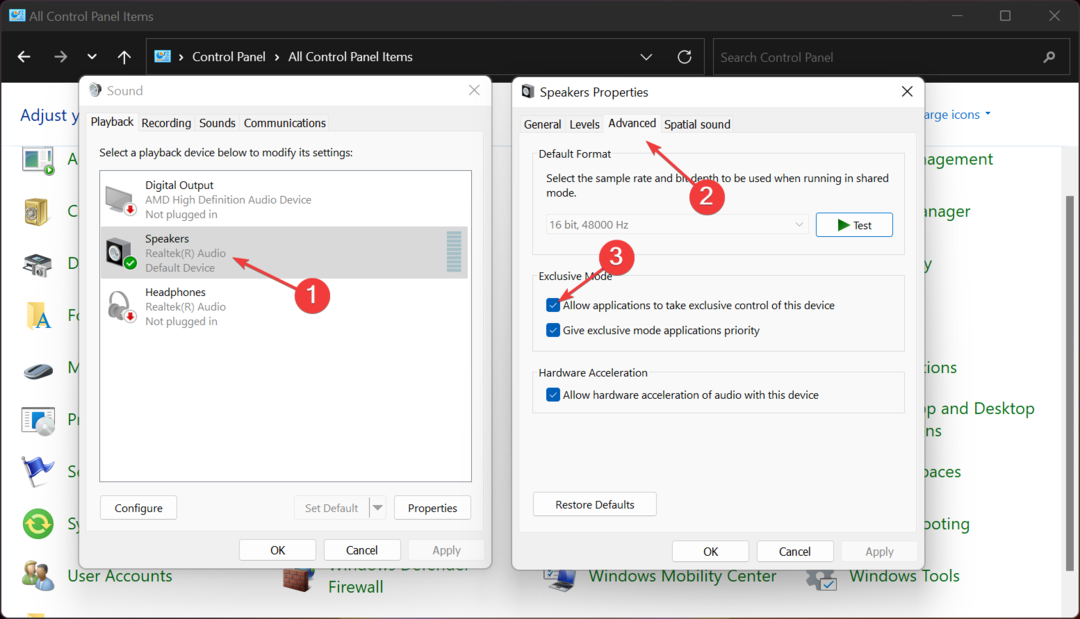
- Tryck Tillämpa, då OK.
- Starta om din dator och kontrollera om detta löser problemet eller inte.
Flera användare bekräftade att avmarkeringen av tillåt applikationer att ta exklusiv kontroll över detta enhetsalternativ löste problemet för dem.
När det här alternativet är aktiverat kan inget annat program använda ljudkortet. I ett sådant fall, om du vill använda din enhet med ett annat program, kan du få felet till hands. Försök att avmarkera alternativet och se om detta löser problemet eller inte.
Hur uppdaterar jag min Realtek ljuddrivrutin manuellt?
- Tryck Windows + R att öppna Springa, typ devmgmt.msc, och slå Stiga på.
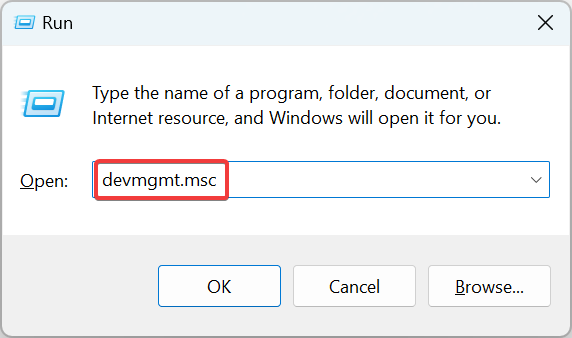
- Expandera Ljud, video och spelkontroller kategori, högerklicka på Realtek post och välj sedan Egenskaper.

- Navigera nu till Detaljer fliken och välj Hårdvaru-ID från Fast egendom rullgardinsmenyn.
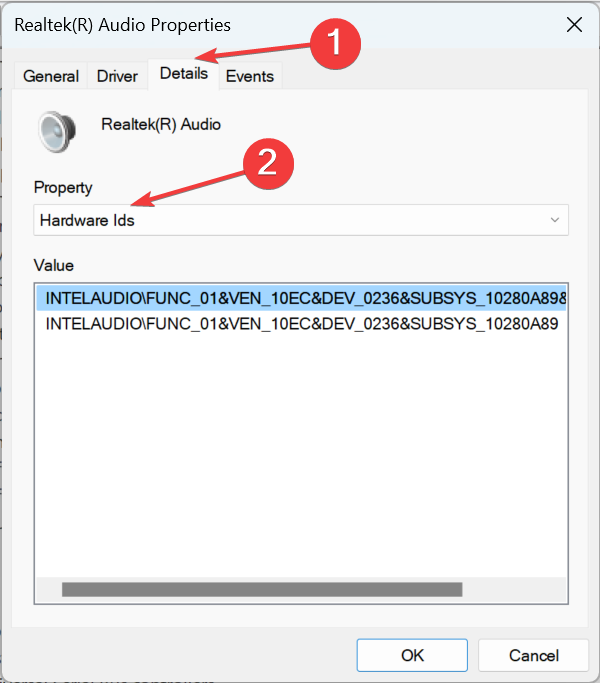
- Högerklicka på hårdvaru-ID och välj Kopiera.
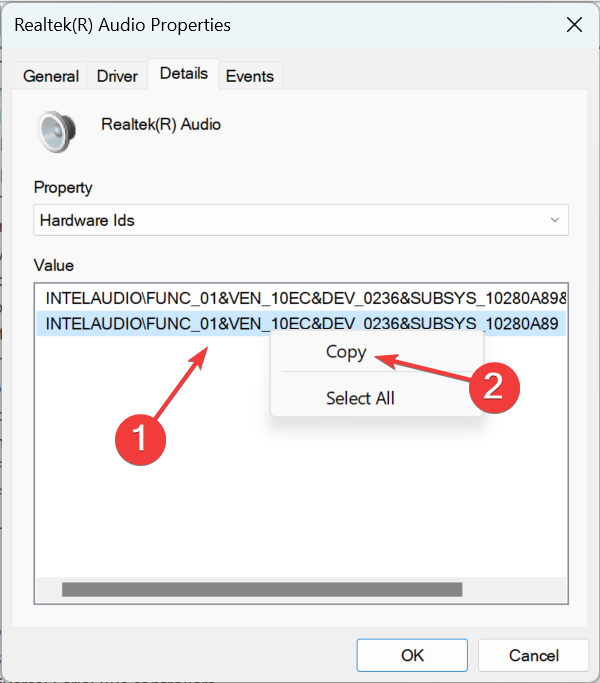
- Nu öppen Google i en webbläsare och sök efter det maskinvaru-ID du kopierade tidigare.
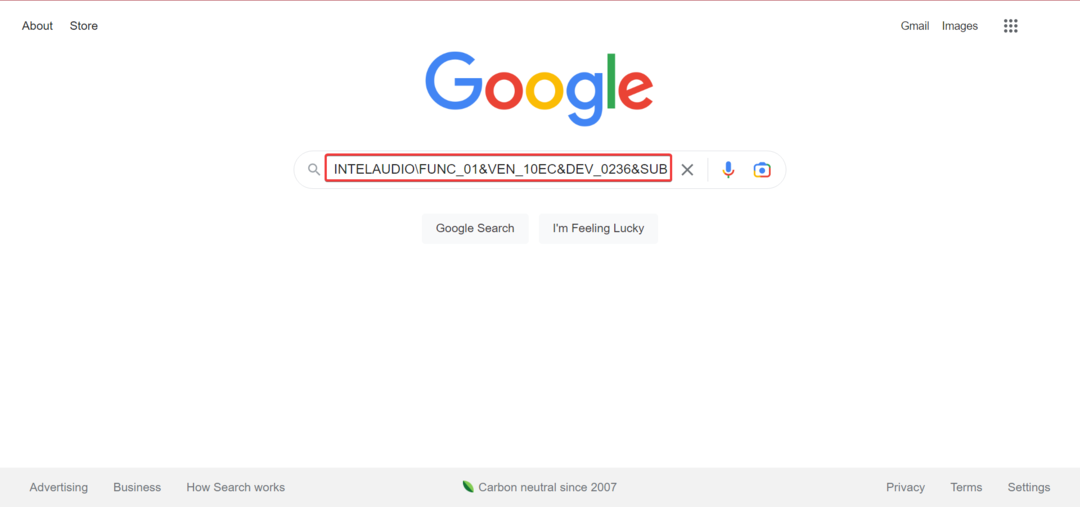
-
Identifiera föraren från sökresultaten.
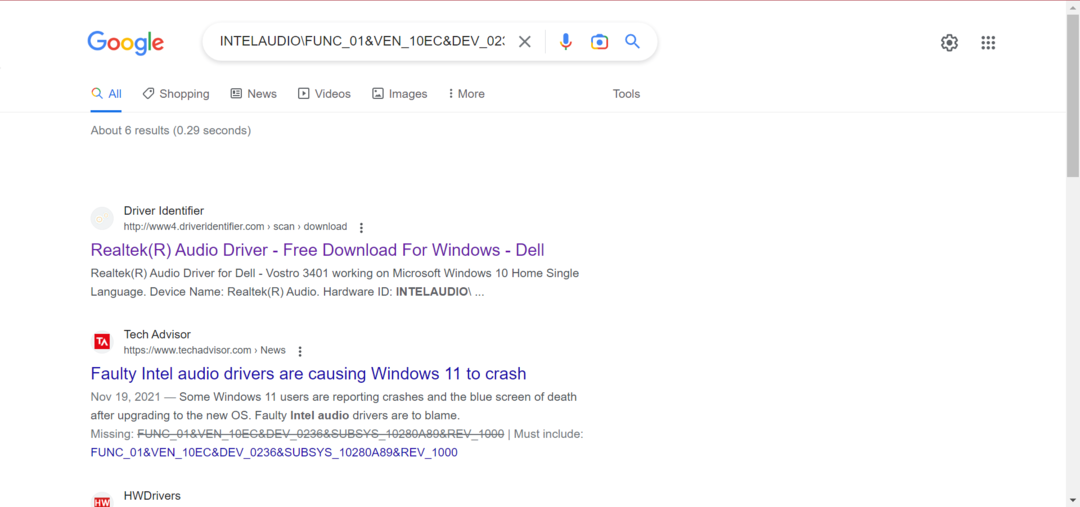
- Sök sedan efter drivrutinen med hjälp av relevant information och klicka på OEM: s webbplats från resultaten.
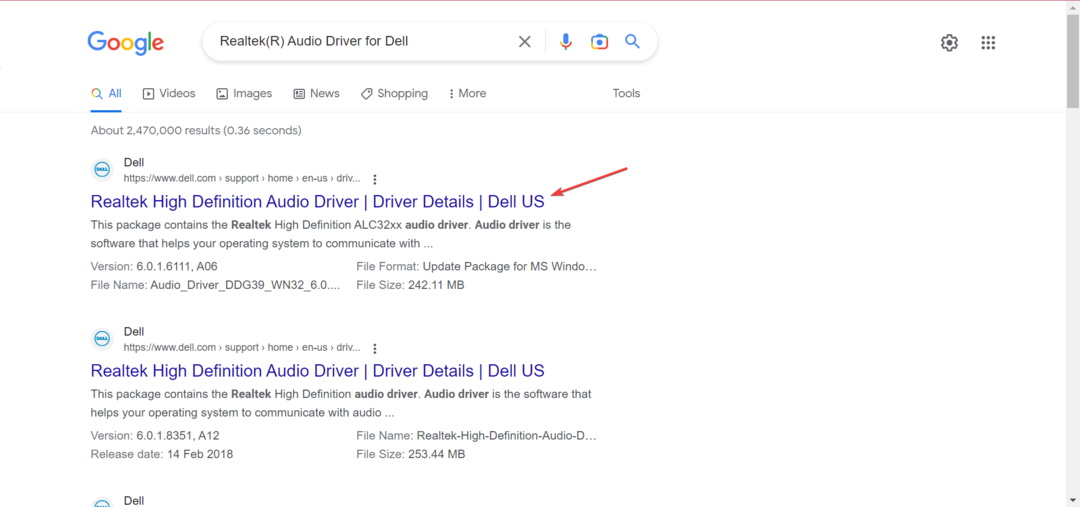
- Väl här, klicka på Ladda ner för att få inställningen. Kom ihåg att gränssnittet för varje tillverkare kommer att se annorlunda ut.
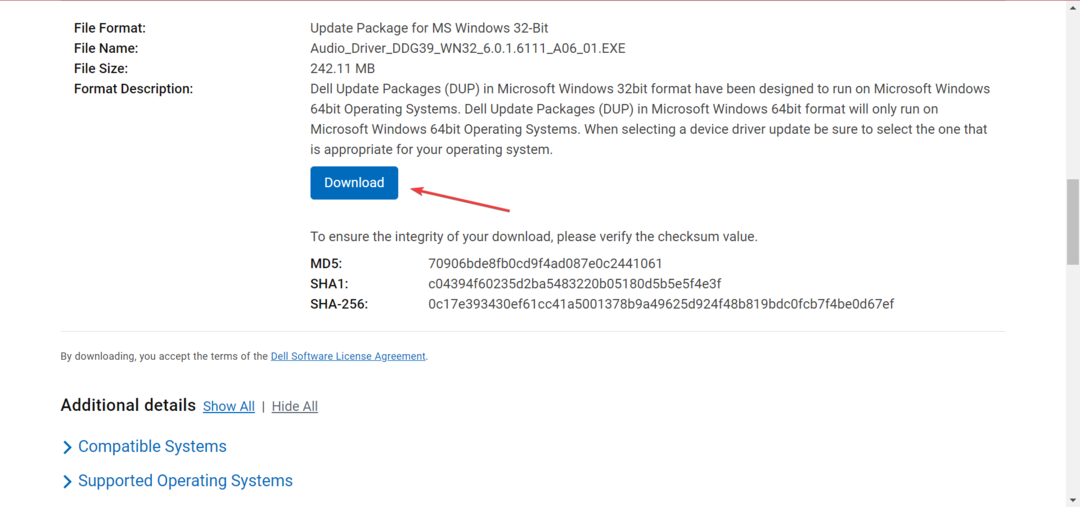
- Kör nu den nedladdade installationen och följ instruktionerna på skärmen för att slutföra processen.
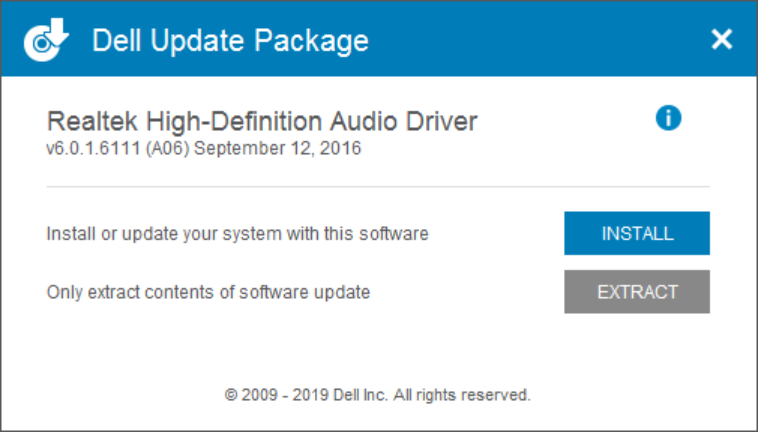
När du laddar ner manuellt kan du få Realtek Audio-drivrutinen för Windows 10 64-bitars eller något annat operativsystem och arkitektur.
Förutom Denna enhet stöds inte fel kan du också stöta på problem med ljudfördröjning på din Windows 11-dator. Tack och lov har vi en guide som hjälper dig att lösa problemet.
Tja, detta är inte det enda felet du skulle stöta på när du använder Realtek. Du kan också stöta på Realtek HD Audio Manager öppnar inga problem, som du snabbt kan lösa genom att följa lösningarna i den här guiden.
Om du upplever andra ljudrelaterade problem i din Windows 11-dator kan du kolla in vår guide, som listar några effektiva sätt för att fixa olika Realtek ljuddrivrutinproblem.
Låt oss veta i kommentarerna nedan vilken av lösningarna som hjälpte dig att lösa problemet.
Har du fortfarande problem? Fixa dem med det här verktyget:
SPONSRAD
Om råden ovan inte har löst ditt problem kan din dator uppleva djupare Windows-problem. Vi rekommenderar ladda ner detta PC-reparationsverktyg (betygsatt Great på TrustPilot.com) för att enkelt ta itu med dem. Efter installationen klickar du bara på Starta skanning knappen och tryck sedan på Reparera allt.
![Så här installerar du om ljuddrivrutiner i Windows 10 [Realtek]](/f/ca1cbbf528a52f16be843289e547cfc0.jpg?width=300&height=460)